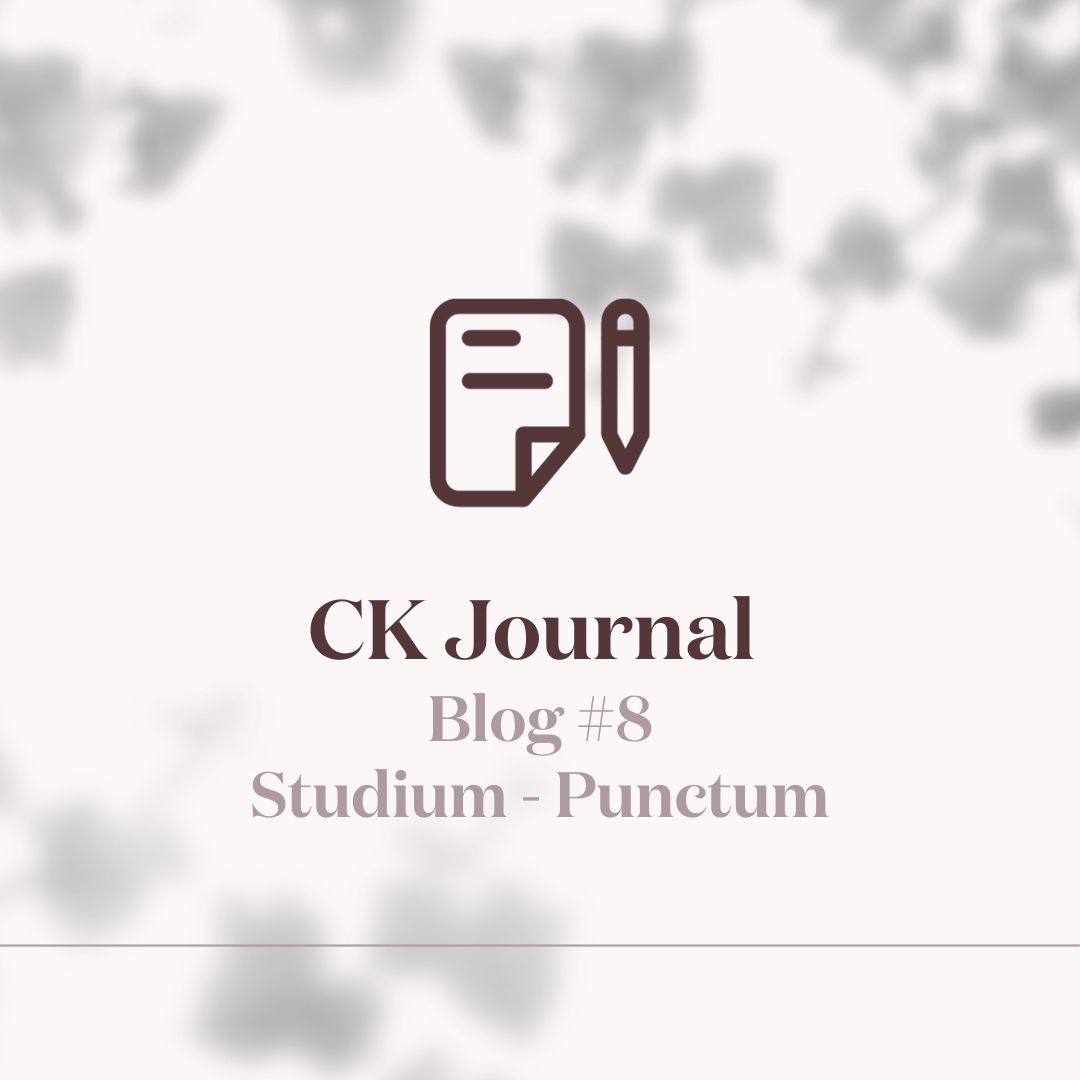Versions mobile
Suivez ce tuto pour accéder à vos covers de stories non modifiables pour votre Instagram.
iOS Version :
- Ouvrir le mail de confirmation d'achat et cliquer sur "Télécharger ma commande"
- Cliquer sur "Covers de Stories"
- Confirmer le téléchargementdes covers de stories
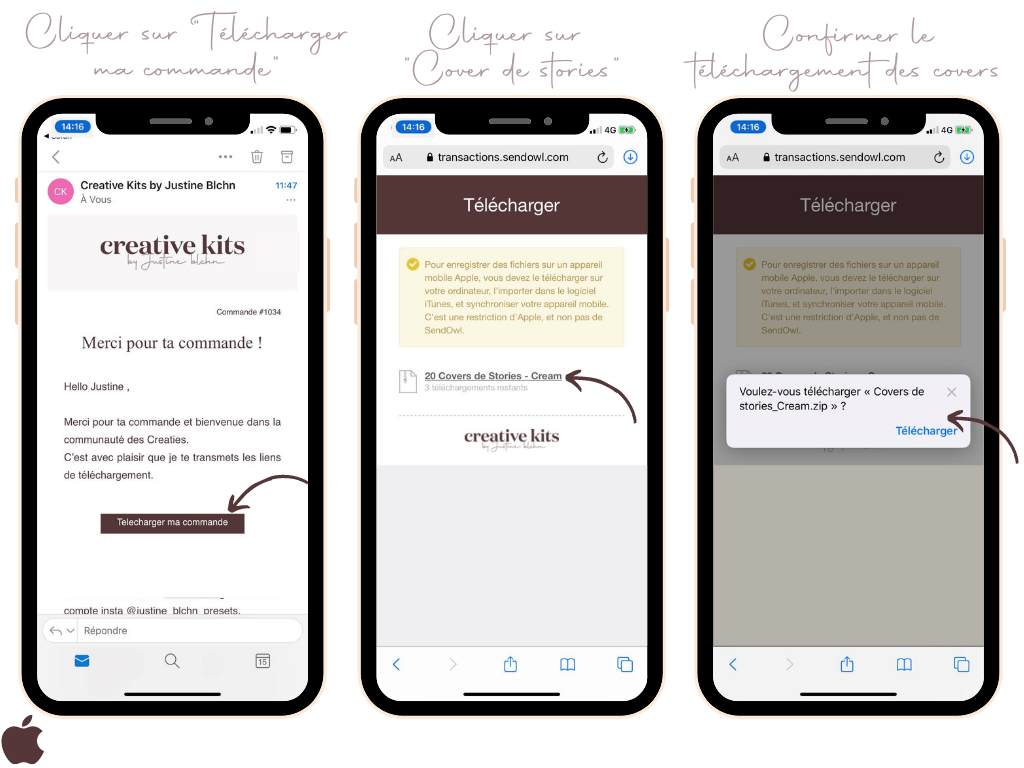
- Ouvrir les téléchargements et cliquer sur le fichier téléchargé
- Cliquer sur le dossier bleu "Covers de Stories"

- Sélectionner toutes les covers de stories
- Cliquer sur l'icone "partager" tout en bas à gauche de votre iPhone
- Cliquer sur "Enregistrer les 21 images"


Retrouvez-les dans la galerie photo de votre iPhone !
Android Version
- Ouvrir le mail de confirmation d'achat et cliquer sur "Télécharger ma commande"
- Cliquer sur " Covers de Stories - Cream "
- Cliquer sur "ouvrir" puis ouvrir les fichiers .zip téléchargés

- Sélectionner tous les fichiers téléchargés et cliquer sur "extraire" tout en bas à droite de votre téléphone
- Les Covers de stories sont téléchargées dans vos images !

Retrouvez-les directement dans vos images. Vous pouvez les mettre à jour directement depuis Instagram Story !

Comment modifier vos covers de stories dans Instagram ?
- Aller sur votre profil Instagram et choisissez la story à la Une dont vous voulez changer la cover (vignette).
- Cliquer sur les 3 petits points en bas à droite de votre écran
- Choisissez “Modifier le contenu à la une”
- puis “Modifie la photo de couverture”
- Cliquer sur l'icône d’image (en noir et blanc) à gauche des propositions
- Choisissez la cover sur votre téléphone
- Cliquer sur terminer !